Automobiliștilor actuale rareori apar dificultăți cu căutarea unei rute, tehnologii moderne au permis pentru a minimiza astfel de probleme. Unul dintre cele mai populare programe de navigație ale timpului nostru este considerat „Navitel Navigator“.
Ce este Programul Navitel
Aplicația „Navitel Navigator“ a fost dezvoltat de compania rusă „Centrul de Tehnologii de navigare“. Acesta funcționează pe aproape orice dispozitiv de bază de date. Android, Windows Phone, Windows Mobile, Windows CEprecum și pe BlackBerry Q10 / Z10 / Z30 și iPhone / iPad.. Navigator este echipat cu unele opțiuni utile:
- avertizează șoferul cu privire la prezența camerelor de supraveghere într-o anumită rază;
- rapoarte înainte de toate se transformă pe drum și aproximativ distanța până la anumite obiecte;
- calculează ruta cea mai convenabilă;
- rapoarte despre diverse facilități de infrastructură pe drum;
- avertizează cu privire la prezența blocajelor de trafic. Informații Tube Navigator colectează de la alte dispozitive activate și informații actualizate la intervale de 5 minute.
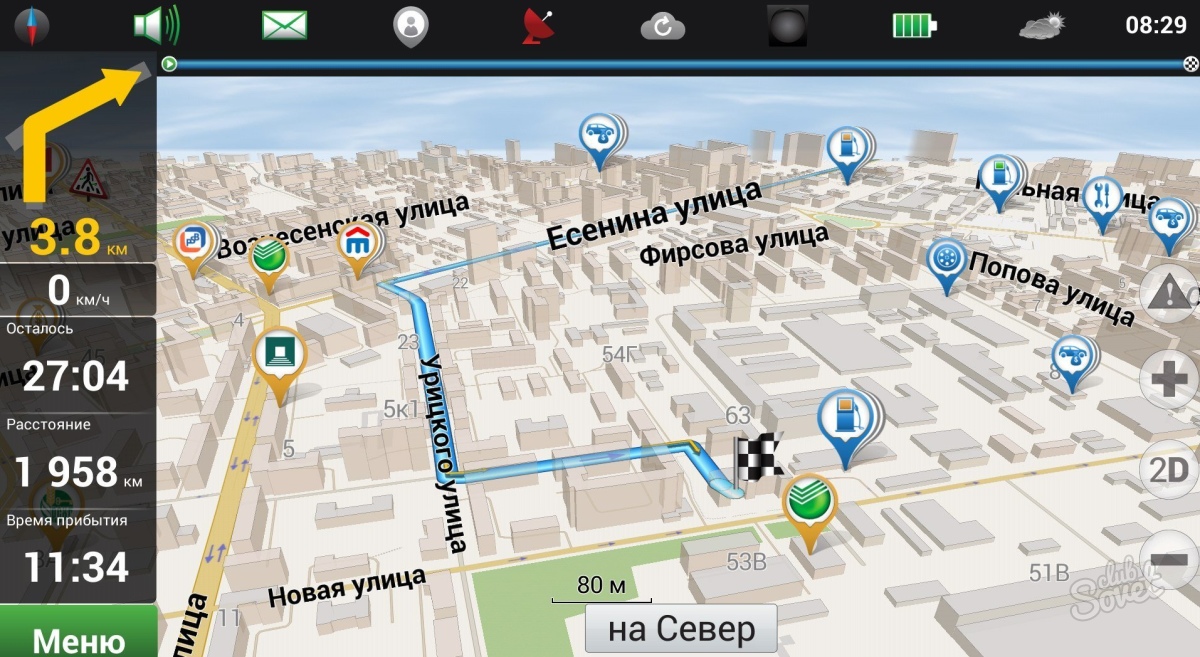
Cum se instalează Navitel Navigator pentru
Luați în considerare modul în care se instalează aplicația pe dispozitivul cu sistemul de operare Android folosind magazinul Google Play:
- Porniți pe Internet pe gadgetul dvs. și conectați-vă în joc de piață Google.
- Folosind șirul de căutare, introduceți numele programului - Navitel Navigator. Citește descrierea programului și faceți clic pe butonul Set.
- Prin confirmarea instalării, descărcați aplicația pe dispozitivul mobil. Deschideți navigatorul și activați versiunea de încercare. Puteți achiziționa, de asemenea, o versiune premium prin achiziționarea unei chei sau prin trecerea link-ul de achiziție. Cum de a face acest lucru, vom spune un pic mai târziu.
- În cazul în care perioada de testare a expirat, de asemenea, aveți nevoie pentru a cumpăra o cheie de licență.
- Prin instalarea programului, descărcați pentru harta Navigator. Vom spune, de asemenea despre el în continuare.
Instalarea navigatorul prin intermediul unui computer:
- Du-te la site-ul producătorului de referință programului http://navitel.ru/ru. Și de mai sus, selectați tab-ul „Asistență tehnică“.
- Pe partea stângă a stânga, urmați link-ul „Download“.
- Din lista propusă, selectați fișierul pe care este potrivit pentru rezoluția ecranului sau specificați „pentru ecrane cu orice rezoluție“.
- Salvați fișierul pe computer, asigurați-vă că pentru a extinde APK.
- Conectați gadgetul la PC și transfera fișierul pe acesta, apoi porniți-l pe dispozitivul mobil, urmând toți pașii de instalare. Dispozitivul înainte de care trebuie să fie deconectat de la calculator.
- Ca și în exemplul anterior, activați sau prima versiune de încercare sau de cumpărare cheia de licență, de asemenea, descărca hărți pentru navigare.
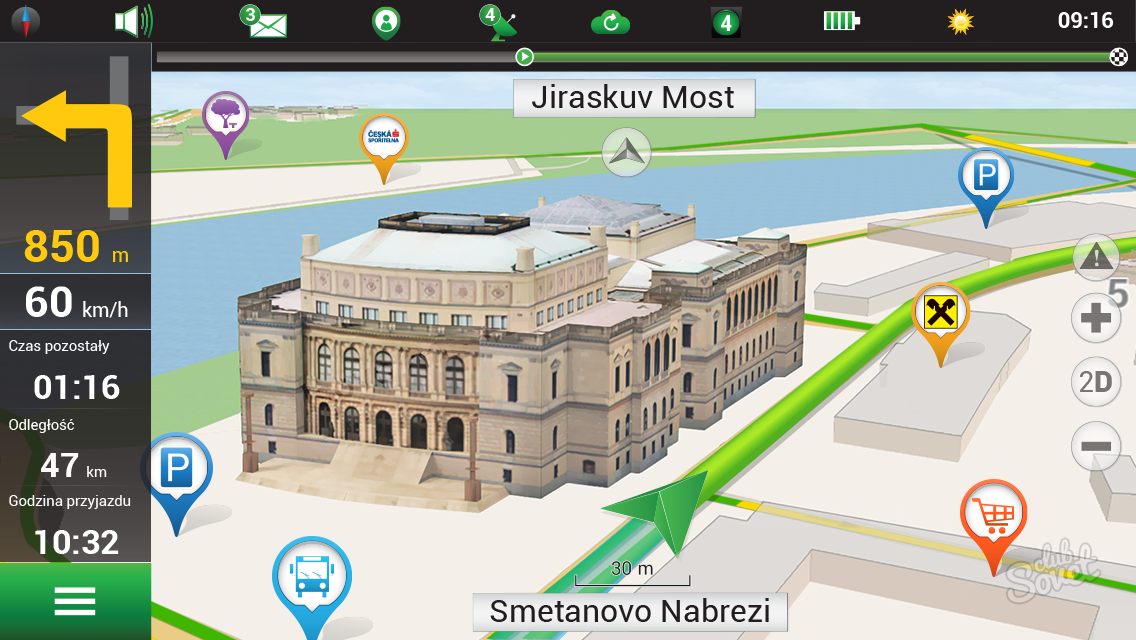
Cum se activează programul Navitel Navigator
Dacă trebuie să activați versiunea trial a aplicației, care va lucra timp de 7 zile, face acest lucru:
- Conectarea la Internet și executați programul de pe dispozitiv.
- În fereastra, selectați „Începe o perioadă de probă“.
- După aceea, descărcați cărțile pentru navigare.
Dacă odată ce ați înregistrat pe site http://navitel.ru/ru. Și deja a achiziționat programul „Navitel Navigator“, puteți activa pe un alt gadget, cu condiția ca acesta funcționează pe același sistem de operare. Acest lucru este relevant pentru acele achiziții care au fost efectuate prin intermediul jocului de piață Google pentru perioada de după 16 septembrie 2016, și versiunea programului a fost mai mare decât Navitel 9.2.0.4. Puteți restaura achiziționarea astfel:
- Activați Internet și activați aplicația. În fereastra care apare, faceți clic pe „Cumpărați Premium Versiune.“
- Selectați "Restore Shopping".
- După aceea, va trebui să introduceți parola de la contul Google, Apple sau Microsoft.
- carduri de descărcare al navigator.
Puteți achiziționa o versiune premium prin meniul programului, dar pentru achiziționarea sa, este necesar să aibă o cheie de licență. Dacă o aveți, faceți următoarele:
- Activați Internet, conectați la aplicația și selectați opțiunea „Cumpără Premium Versiune“.
- Faceți clic pe „Activare cheie“ element și să introduceți numărul cheie de licență în câmpul corespunzător.
- In dreapta din partea de sus click pe capusa. Vei apărea în fața dumneavoastră în cazul în care va fi specificat numărul cheie de licență și numărul de serie al gadgetul. Faceți clic pe bifa din partea dreaptă sus.
- carduri de încărcare.

Achiziționarea unei chei de licență și carduri suplimentare
Achiziționați prin meniul aplicației:
- Porniți pe Internet pe dispozitiv, activați versiunea de încercare și du-te prin următoarea cale: Meniu\u003e My Navitel\u003e Hărți Buy. Sau rula aplicația, faceți clic pe „Cumpara Premium Versiune“, faceți clic pe „Cumpărați Key“.
- Din lista de listă, selectați opțiunea dorită.
- După efectuarea plății, cheia va fi descărcate pe dispozitiv.
Dacă aveți nevoie de carduri suplimentare, faceți acest lucru:
- Introduceți meniul, faceți clic pe link-urile "Navitel" și "Cumpărați hărți".
- Precizați regiunea dorită și țara în listă.
- Cumpărați o hartă făcând clic pe butonul corespunzător.
































Ce fel de nemernic? Oamenii au nevoie de GRATUIT !!!!!